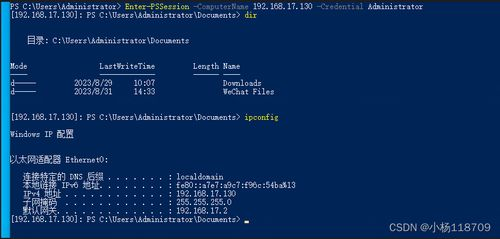Windows 系统磁盘清理后文件丢失如何恢复
Windows磁盘清理后文件丢失?这些恢复方法帮你找回重要数据
为什么磁盘清理会导致文件丢失
很多Windows用户都遇到过这样的情况:为了释放硬盘空间运行了磁盘清理工具,结果发现一些重要文件被误删了。这种情况通常发生在用户没有仔细检查磁盘清理工具默认勾选的删除项目,或者对系统临时文件、下载文件夹等内容不够了解时。
磁盘清理工具会默认勾选"临时文件"、"回收站"、"下载"等选项,如果用户没有取消这些勾选就直接运行清理,系统就会删除这些位置的所有内容。更麻烦的是,这些被清理的文件不会进入回收站,而是直接被永久删除,给用户带来不小的困扰。
立即停止使用硬盘
当你发现重要文件被磁盘清理工具误删后,第一件要做的事情就是立即停止对该硬盘的所有写入操作。因为windows系统在删除文件时,实际上只是将文件占用的空间标记为"可重用",而文件内容仍然存在于硬盘上,直到被新数据覆盖。
继续使用硬盘可能会导致被删除文件的空间被新数据占用,大大降低恢复成功率。所以,如果你需要恢复的文件非常重要,最好立即关机,并使用其他电脑或设备来寻找恢复方案。
使用专业数据恢复软件
市面上有多款专业的数据恢复软件可以帮助找回被磁盘清理删除的文件。这些工具通过扫描硬盘的原始数据,寻找尚未被覆盖的文件痕迹,然后尝试重建文件结构。
一些知名的数据恢复软件包括Recuva、EaseUS Data Recovery Wizard、Disk Drill等。这些工具通常提供免费试用版,可以扫描并预览可恢复的文件,但完整恢复需要购买正式版。
使用这类软件时,建议将软件安装到其他硬盘或U盘上运行,避免对需要恢复的硬盘造成额外写入。同时,恢复出来的文件也应保存到其他存储设备,而不是原硬盘。
系统还原点恢复
如果磁盘清理后不久就发现了文件丢失问题,可以尝试使用Windows的系统还原功能。系统还原会保留系统文件和设置的快照,有时也能恢复被删除的用户文件。
要使用系统还原:
- 在开始菜单搜索"创建还原点"并打开
- 点击"系统还原"按钮
- 选择一个清理操作之前的还原点
- 按照向导完成还原过程
需要注意的是,系统还原不会影响个人文件,但会还原系统设置和安装的程序。而且只有在之前启用了系统保护并创建了还原点的情况下才能使用此方法。
检查Windows.old文件夹
如果你在磁盘清理前刚升级或重装了Windows系统,被删除的文件可能保存在Windows.old文件夹中。这个文件夹包含了之前系统的所有文件,通常会在系统升级后保留一段时间。
要访问Windows.old文件夹:
- 打开文件资源管理器
- 导航到C盘根目录
- 找到Windows.old文件夹(可能需要管理员权限)
- 浏览其中的Users文件夹,找到你的用户名下的文档
如果找到了需要的文件,可以直接复制出来保存到安全位置。Windows.old文件夹通常会在磁盘清理时被删除,所以这个方法只适用于清理前的情况。
预防胜于治疗:如何避免未来数据丢失
与其在文件丢失后费心恢复,不如提前做好预防措施:
- 定期备份重要数据:使用外置硬盘、云存储或网络附加存储(nas)定期备份关键文件
- 谨慎使用磁盘清理:运行前仔细检查每个选项,不确定的项目不要勾选
- 创建系统还原点:在进行重大系统更改前手动创建还原点
- 使用文件历史记录:启用Windows的文件历史功能,自动保存文件版本
- 养成良好的文件管理习惯:重要文件不要存放在临时文件夹或下载目录中
专业数据恢复服务
如果上述方法都无法找回你的重要文件,还可以考虑寻求专业数据恢复服务的帮助。这类服务通常价格较高,但对于极其重要的商业数据或珍贵回忆来说可能是值得的。
专业恢复机构拥有无尘环境和高级设备,能够处理物理损坏的硬盘,并使用专业方法提取数据。在选择服务商时,建议先咨询多家机构,了解他们的成功率评估和收费标准,避免上当受骗。
结语
磁盘清理导致的文件丢失虽然令人沮丧,但在大多数情况下都是可以恢复的。关键是要立即采取行动,避免数据被覆盖,然后根据具体情况选择最适合的恢复方法。记住,预防永远比补救更重要,养成良好的数据管理习惯才能从根本上避免这类问题的发生。